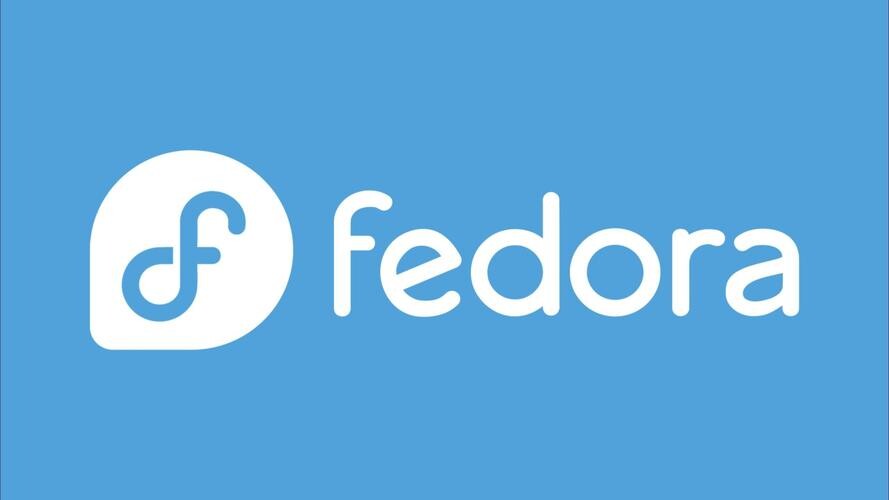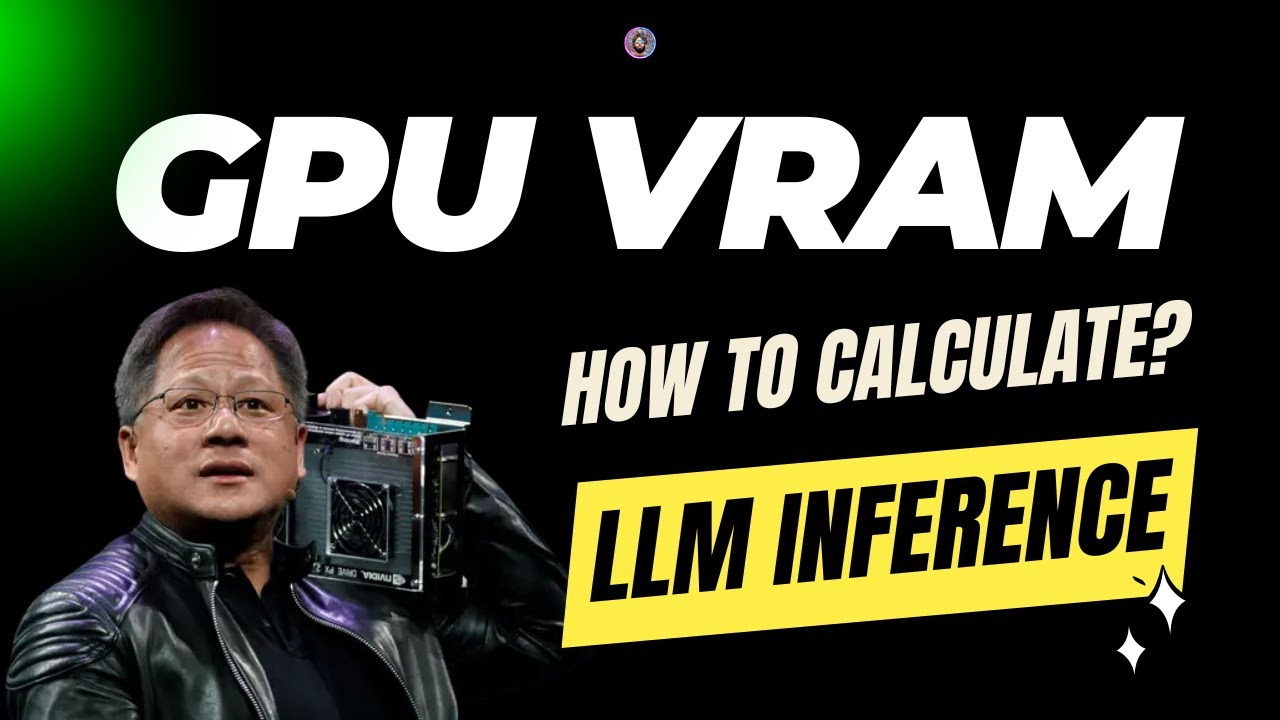Switch 刷 Android 系统

Switch 刷 Android 系统
Mitchell一、为什么要给 Switch 刷 Android?
非常简单的原因,在 Android 系统下可以做更多事,使用 Switch 同款 SoC —— Tegra X1 的 NVIDIA SHIELD TV 也运行的 Android。
最为突出的一点原因是,Android 系统下可以利用起来 Tegra X1 的顶级视频解码器,从而实现 1~2ms 的 H.265 解码延迟,这是如今哪怕 Snapdragon 8 Elite 也无法达到的顶级解码延迟。配合那自带的手柄,对于有 Switch 的用户来说,这就是性价比最高的串流设备。
此外,Switch 如今也可以刷 Android TV 系统,如果不是 4K 电视,那就又能省下一个电视盒子的钱。
二、Switch 刷 Android
目前,Switch 可供刷机的 Android 系统有多种选择:
- Android 8.1 (LineageOS 15.1) → 不推荐
- Android 10 (LineageOS 17.1) → 仅支持初版Switch (Switch v1),在初版Switch比较流畅,支持安装到 eMMC
- Android 11 (LineageOS 18.1) → 支持所有Switch版本,省电,但不支持体感,支持安装到 eMMC
- Android 14, 15 (LineageOS 21, 22.1) → 支持所有Switch版本,支持体感,支持安装到 eMMC,支持平板系统和 Android TV 系统两种不同版本
接下来将以 Android 15 平板系统 安装到 Switch 续航版的 microSD 卡为例,展示安装步骤。
参考自:LineageOS Wiki - Install LineageOS on Nintendo Switch v2 [Tablet]
1. 必要准备
- 下载最新版本的 build 文件,我这里是
lineage-22.2-20250921-nightly-nx_tab
下载刷机所需文件
- 在电脑上准备好 ADB (Android Debug Bridge)
- 一台运行大气层 (atmosphere) 的 Switch 破解机,运行有 Hekate v6.1.0 或更新版本
- 一张至少大于 64GB,建议大于 128GB 的 microSD 卡,格式化为 exfat 格式(如果你使用的仍是之前的microSD 卡,需要备份好存档等文件,格式化,然后存入整合包)
2. 系统分区
在 Hekate 中,点击屏幕顶部中央位置的工具 (Tools),然后选择SD 卡分区管理 (Partition SD Card),点击确定 (OK);

根据需求和计划与 Android 一起安装的其他操作系统进行分区方案的选择,至少为 Android 分配大约 10 GB 的空间;

选择好后,点击屏幕右下角的下一步 (Next Step);
因为这里安装的是 Android 15,所以点击 动态 (Dynamic),如果你安装的是 Android 10-11 需要点击传统;
准备好后点击开始 (Start),安全等待结束后,按电源键继续。

等待一段时间,完成后,选择SD UMS。

3. 准备 SD 卡
使用一条稳定可靠的 USB A-to-Type C 数据线连接 Switch 和电脑(不建议使用 Type C-to-Type C 线)
下载下面的图片文件:
下载 bootlogo_android.bmp 下载 icon_android_hue.bmp将下载的必要文件复制到 SD 卡,目录如下:
1 | . #SD卡根目录 |
在 bootloader/ini/ 文件夹下创建一个名为 android.ini 的新文本文件,并向其中添加以下内容:
1 | [LineageOS] |
安全弹出 UMS,然后点击 Switch 上的确定 (Close),然后点击刷写 Android 13+ (Flash Android 13+),完成后,当询问是否要重启进入 Recovery 以完成 Android 安装时,选择 取消 (No)

点击屏幕右上角的X 关闭 (X Close)导航至 Hekate 主菜单,在屏幕左下角选择 Nyx选项 (Nyx Settings),然后在右上角选择提取Joy-Con蓝牙信息 (Dump Joy-Con BT)

导航至 Hekate 主菜单,然后选择更多设置 (More Configs),按住音量上键,并选择LineageOS选项以进入恢复模式;在看到 Recovery 画面之前,不要松开音量上键!
现在点击Factory Reset,然后选择Format data/factory reset并继续点击Format data
点击左上角的返回,选择Apply Update,然后选择Apply from ADB,使用一条稳定可靠的 USB A-to-Type C 数据线连接 Switch 和电脑(不建议使用 Type C-to-Type C 线),在电脑的终端上输入以下指令:
1 | adb -d sideload {LineageOS.zip 软件包路径} |
提示:通常情况下,adb 会报告
Total xfer: 1.00x,但有时即使成功,输出也可能停留在 47% 并显示adb: failed to read command: Success。还有可能会显示adb: failed to read command: No error或adb: failed to read command: Undefined error: 0,这也是正常的。
4. 安装附加组件
如果你需要 Google Apps 扩展包(使用 arm64 架构),在这里下载:
此扩展包必须在首次启动 LineageOS 之前安装!
确保你下载的是正确的软件包:平板系统下载 Mobile 的 arm64,否则下载 Android TV 的 arm64
点击Apply Update,然后选择Apply from ADB,在电脑的终端上输入以下指令:
1 | adb -d sideload {MindTheGapps.zip 软件包路径} |
当出现提示 Signature verification failed Install anyway时,点击 Yes 。因为附加包没有使用 LineageOS 的官方密钥签名,所以这是正常的!
5. 安装完成
点击屏幕左上角的返回箭头,然后选择Reboot system now。
三、超频 Android 系统的 Switch
警告:超频可能会损坏你的 Switch!需要确保超频配置已在 Switch 原生系统下运行良好
打开 bootloader/ini/android.ini,并向末尾添加以下内容:
1 | oc=3 |
重启 Switch 到 Android 后,打开Switch Configuration App,开启 Performance Mode
四、安装 Magisk
警告:Root 可能会损坏你的 Switch!
虽然在LineageOS Wiki中写到:”We don’t support any methods for rooting and thus won’t provide support with it on any of our platforms”,但这并不会妨碍我们获取 Root 并安装 Magisk
尽管在 awesome-android-root 中的 Method 2 提到:
- “The classic flashable Magisk ZIP has been discontinued for years.”(经典的可刷写 Magisk ZIP 文件已经停更多年了)
- “Legacy devices that still rely on recovery flashing. Not officially supported on modern Magisk. Do not use on A13+ or recent devices.”(仍然依赖恢复模式刷机的旧设备。现代 Magisk 不官方支持。不要在 Android 13+或最新设备上使用)
但经过我的测试,对于 Switch,通adb线刷/Recovery卡刷 Magisk ZIP 可能仍是唯一有效的方法!
而且 awesome-android-root 所说也不完全正确,截至撰写此文时,最新的 Magisk 稳定版本为 v29.0,Magisk ZIP 最新版本也是 v29.0
1. 下载 Magisk ZIP
下载最新版本的 Magisk ZIP,我这里是 May 14, 2025 更新的 29.0 Stable
下载Magisk ZIP2. 刷写 Magisk ZIP
你也可以使用视频中的方法卡刷 Magisk ZIP
在 Hekate 主菜单,然后选择更多设置 (More Configs),按住音量上键,并选择LineageOS选项以进入恢复模式;点击Apply Update,然后选择Apply from ADB,在电脑的终端上输入以下指令:
1 | adb -d sideload {Magisk.zip 软件包路径} |
当出现提示 Signature verification failed Install anyway时,点击 Yes 。因为 Magisk.zip 包没有使用 LineageOS 的官方密钥签名,所以这是正常的!
3. 安装 Magisk 前端
在 Android 中,连接网络后,点击使用 Android 小机器人图标的 Magisk,会提示下载 Magisk
若网络不好,可从 GitHub 下载 Magisk.apk(或是像视频中那样解压 Magisk.zip 得到 apk)
下载Magisk安装包4. 修补 boot
进入 Magisk 前端,会提示“需要修复运行环境”,点击确定,然后点击下一步,然后选择直接安装 (推荐),完成后点击重启
参考资料
Switchroot Wiki Home Page (For General Guide)